win7点击桌面图标没反应怎么办_win7桌面图标打不开的解决方法
更新日期:2024-03-21 21:05:37
来源:网友投稿
手机扫码继续观看

我们在使用电脑工作或学习久了之后,系统难免会出现各种问题,例如就有使用win7破解版系统的用户反映说自己的电脑出现了点击桌面图标没反应的情况,不知道怎么处理,那我们碰到这种情况要怎么解决呢?下面小编就来为大家分享win7桌面图标打不开的解决方法。
解决方法如下:
1、右键点击任务栏,然后选择任务管理器,如果任务栏也不能点击则按CTRL+ATL+DEL,然后再选择打开任务管理器;
2、在任务管理器的进程界面,列表中找到 Explorer.exe,选择后结束进程(这时屏幕会消失);如图所示:
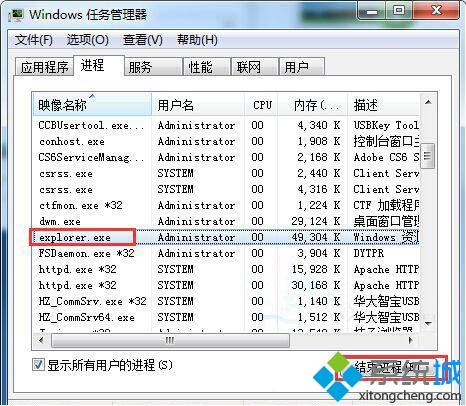
3、这时我们再点击任务管理器上的文件——新建任务——输入explorer确定,这时又会重新开启桌面进程;如图所示:

4、这时我们再点击桌面上的图标,就恢复了。
以上就是关于win7点击桌面图标没反应的解决方法啦,有出现同样问题的网友可以按照上面的方法来解决哦。
该文章是否有帮助到您?
常见问题
- monterey12.1正式版无法检测更新详情0次
- zui13更新计划详细介绍0次
- 优麒麟u盘安装详细教程0次
- 优麒麟和银河麒麟区别详细介绍0次
- monterey屏幕镜像使用教程0次
- monterey关闭sip教程0次
- 优麒麟操作系统详细评测0次
- monterey支持多设备互动吗详情0次
- 优麒麟中文设置教程0次
- monterey和bigsur区别详细介绍0次
系统下载排行
周
月
其他人正在下载
更多
安卓下载
更多
手机上观看
![]() 扫码手机上观看
扫码手机上观看
下一个:
U盘重装视频










